Với ứng dụng Classpoint, việc giảng dạy trên Powperpoint cho giáo viên sẽ trở nên dễ dàng và trực quan hơn bao giờ hết
Hiện nay, hầu hết học sinh đều sử dụng các thiết bị học tập kỹ thuật số như Laptop, smartphone, tablet…, thì việc tương tác giữa họ với giáo viên cũng đã thay đổi. Để đáp ứng nhu cầu thực tế của việc giảng dạy và học online do dịch bệnh hoành hành trên toàn thế giới, chúng ta luôn cần đến các công cụ giúp hỗ trợ tương tác và rút ngắn khoảng cách giữa người dạy và người học để đạt hiệu quả thông tin tối ưu.
Bạn đang đọc: Hướng dẫn các bước làm quen với Classpoint như một công cụ giảng dạy tương tác
Ứng dụng Classpoint chính là giải pháp tuyệt vời cho các lớp học trực tuyến với khả năng trực quan hóa nội dung bằng hình ảnh và tương tác. Hãy cùng Blogkienthuc.edu.vn tìm hiểu về ứng dụng Classpoint trong bài viết dưới đây!
Classpoint.app là gì?
Được tích hợp vào Microsoft PowerPoint, ClassPoint là một công cụ giải đố lớp học giúp giáo viên xây dựng sự tương tác trực tiếp mạnh mẽ với sinh viên và cải thiện kết quả học tập.
Cụ thể hơn, Classpoint cho phép giáo viên nhanh chóng biến các slide PPT của họ thành các câu đố tương tác, thu thập câu trả lời trực tiếp, cho điểm học sinh và lưu dữ liệu. Phần mềm này cũng cung cấp cho các giáo viên công cụ chú thích tiện dụng và bảng trắng kỹ thuật số bên trong PowerPoint. ClassPoint sẽ giúp giáo viên đạt được tất cả những điều này ngay trong PowerPoint mà không cần phải chuyển sang các ứng dụng khác!
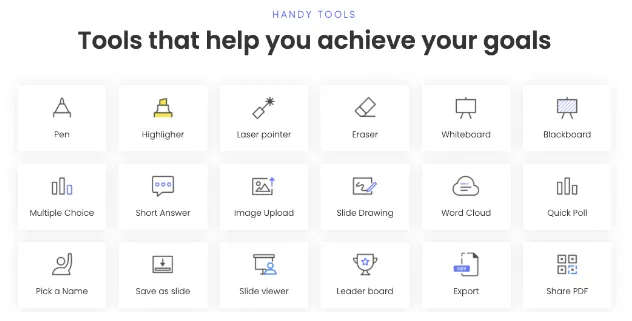
Đánh giá ưu nhược điểm của Classpoint
Ưu điểm
● Gói miễn phí có đầy đủ chức năng cơ bản
● Dễ sử dụng và bảng điểm được cập nhật cụ thể, nhanh chóng
● Các câu trả lời được tự động lưu lại, dễ đồng bộ
● Dễ giúp giáo viên theo dõi quá trình tham gia của học sinh, từ đó cải thiện khả năng phản hồi của học sinh đối với lớp học
● Giá cả của phiên bản Premium phải chăng hơn các sản phẩm khác
Nhược điểm
● Trò chơi tương tác chưa nhiều, có thể bổ sung thêm trò chơi ô chữ, điền vào chỗ trống,..
● Không hiển thị thời gian khi lưu kết quả
● Với bản miễn phí, chỉ có thể sử dụng 5 câu hỏi cho mỗi slide và giới hạn số lượng học sinh tham gia
● Không tương thích với máy Mac hoặc thiết bị di động chạy trên hệ điều hành iOS hoặc Android
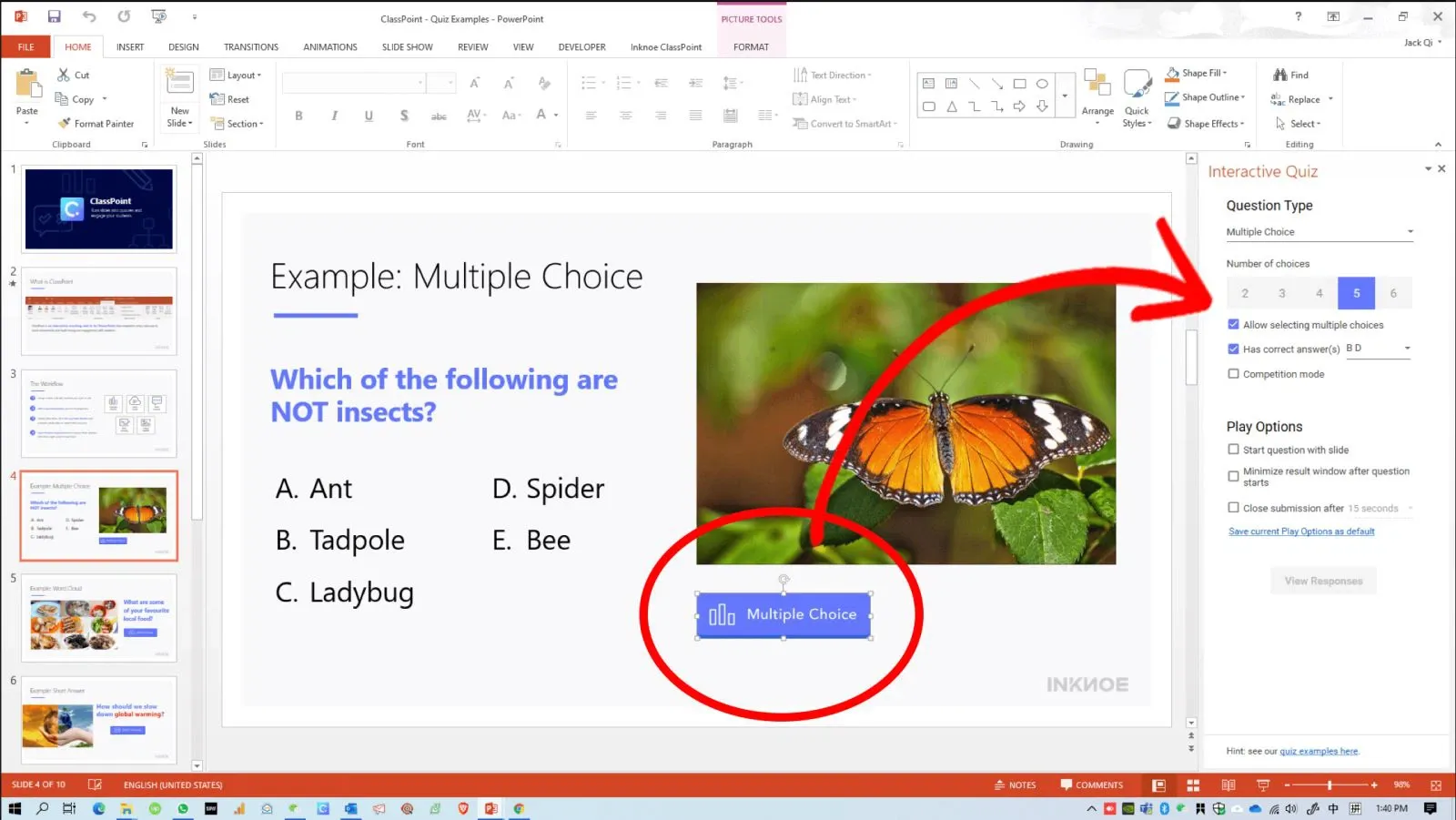
Hướng dẫn cài đặt Classpoint
1. Khả năng tương thích của Classpoint
Trước khi tiến hành quá trình cài đặt Classpoint, giáo viên cần đảm bảo thiết bị của họ tương thích với ClassPoint. ClassPoint chỉ có thể sử dụng với Windows 7, 8 và 10, cùng với các phiên bản Microsoft PPT 2013, 2016, 2019 và Office 365.
Hiện tại, ClassPoint không tương thích với máy Mac hoặc thiết bị di động chạy trên hệ điều hành iOS hoặc Android. ClassPoint yêu cầu ít nhất phiên bản NET Framework 4.7.2 Runtime để có thể hoạt động bình thường. Ngoài ra, ClassPoint còn yêu cầu Công cụ Visual Studio 2010 cho Office Runtime.
Khi đã đảm bảo rằng các thiết bị của bạn tương thích với Classpoint, bạn có thể tiến hành cài đặt.
2. Cài đặt Classpoint
Bước 1: Truy cập trang chủ chính thức của Classpoint. Sau đó chúng ta tiến hành chọn Free Download.
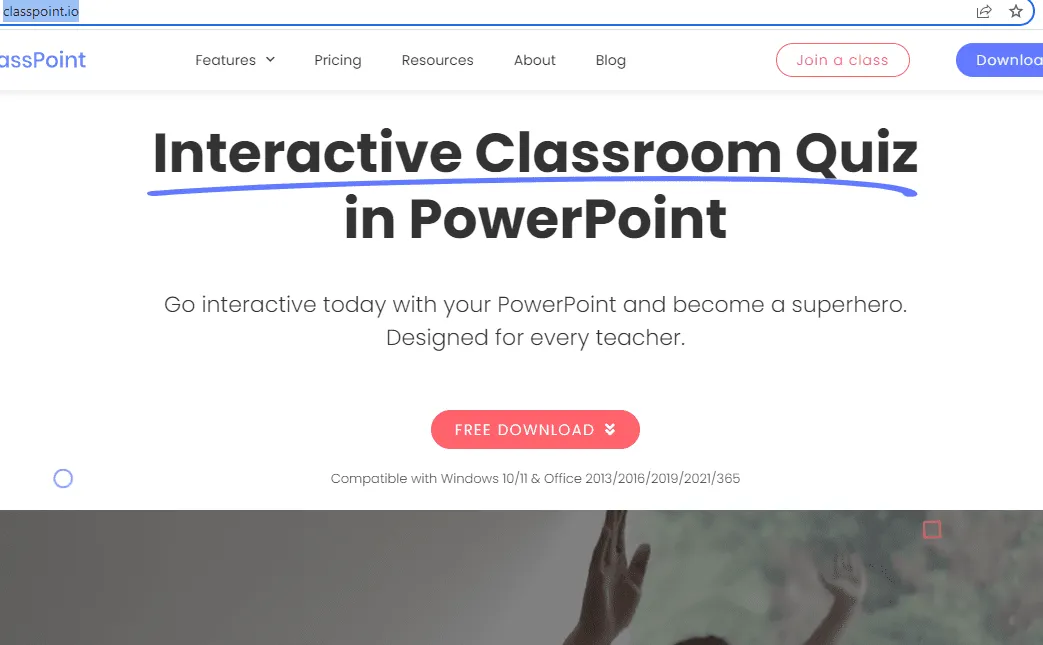
Bước 2: Điền tên, Email và tên lớp học. Sau đó, ấn chọn DOWNLOAD NOW. Các bạn đợi một vài phút để chờ phần mềm ClassPoint tải xuống.
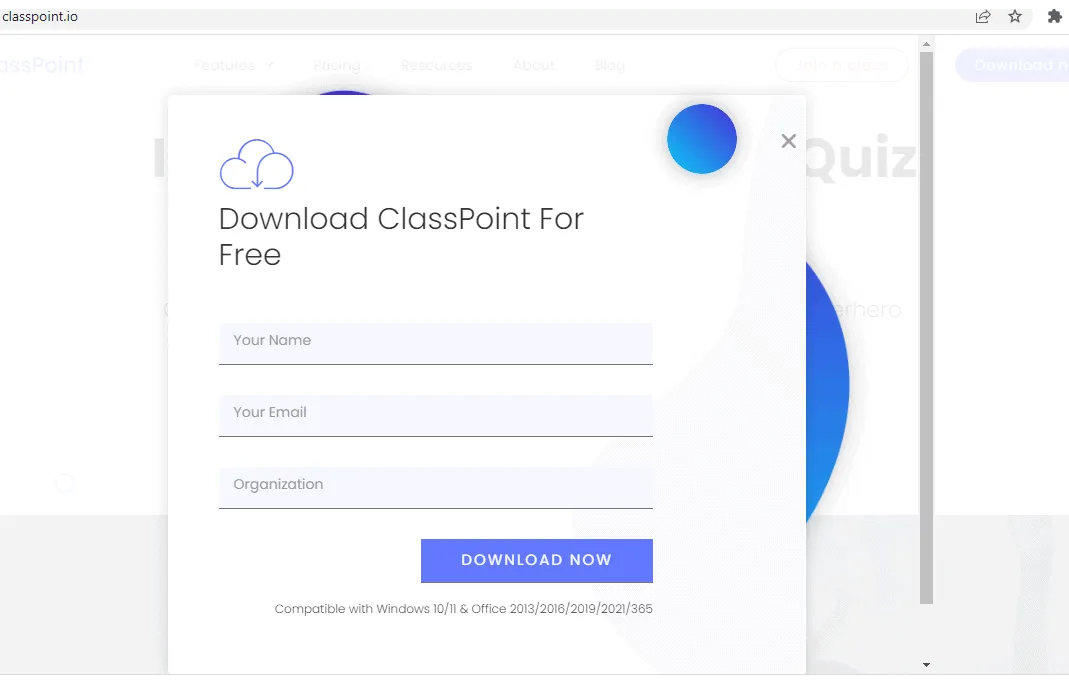
Bước 3: Sau khi tải xuống thành công, các bạn chọn Run để tiến hành cài đặt phần mềm Classpoint.
Bước 4: Chọn I accept Inknoe’s license terms and condition rồi chọn Install. Sau đó các bạn đợi khoảng vài giây để phần mềm ClassPoint được cài đặt.
Tìm hiểu thêm: Thủ thuật cài đặt và sử dụng eSIM nhà mạng Viettel cho iPhone Xr
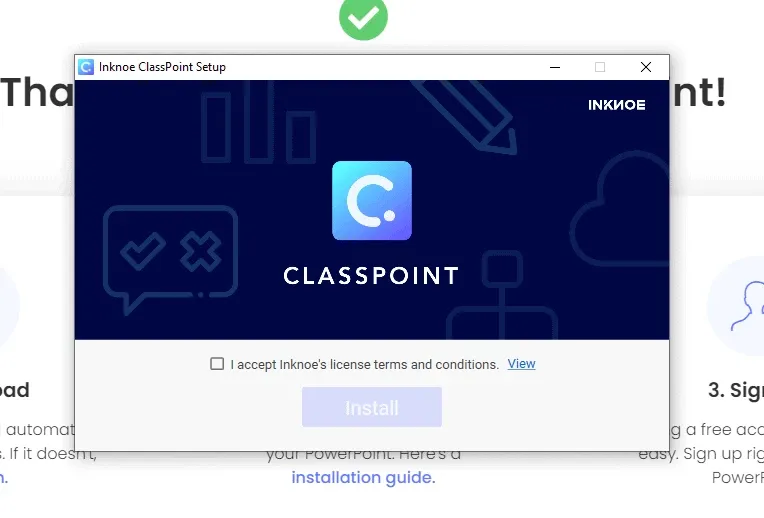
Bước 5: Sau khi cài đặt xong, liên tục chọn Next và cuối cùng Finish để kết thúc việc cài đặt.
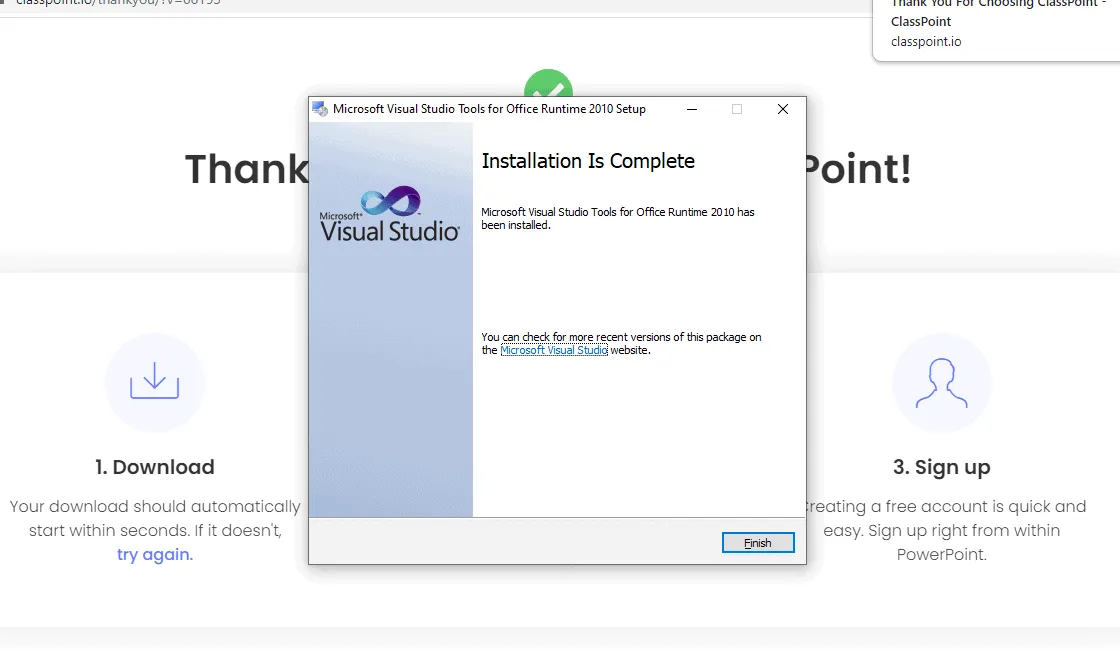
Bước 6: Nhấn Open PowerPoint. Lúc này phần mềm sẽ mở phần mềm ClassPoint trên giao diện của phần mềm PowerPoint.
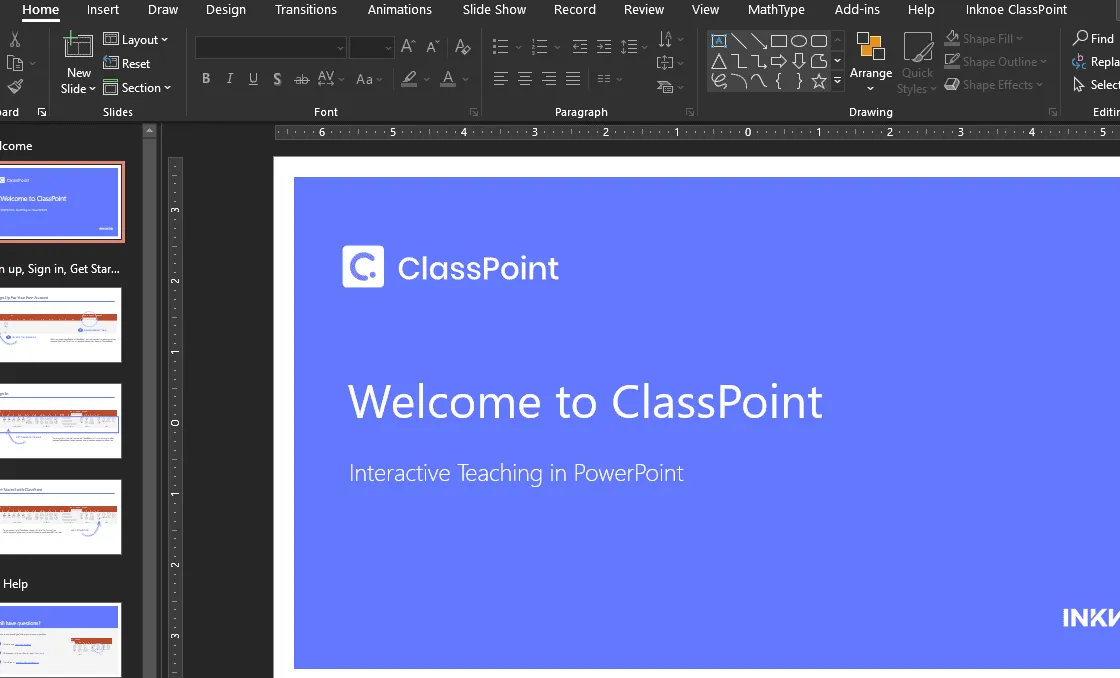
Cách đăng nhập Classpoint
Bạn có thể dễ dàng đăng nhập bằng cách bấm vào nút Đăng nhập trên ruy-băng ClassPoint. Lần đầu tiên bạn mở PowerPoint sau khi cài đặt ClassPoint, bạn phải đăng ký tài khoản. Sau khi đăng ký tài khoản và nhận mã xác minh gồm 6 chữ số, tên tài khoản bạn đã đăng ký sẽ xuất hiện ở góc trên cùng bên trái màn hình.
>>> Xem thêm: Cách tạo bìa tiểu luận trong Word dành cho sinh viên
Hướng dẫn sử dụng Classpoint
Đối với giáo viên
Khi bạn đã chuẩn bị đầy đủ các slide sẽ được trình chiếu. Chọn Slide Show để tạo một lớp học. Cửa sổ trình chiếu hiện ra, giáo viên tiến hành thực hiện cài đặt trên thanh công cụ.
Đối với học sinh
Cách 1: Sử dụng mã lớp học
● Bước 1: Truy cập vào phần mềm Classpoint và dùng mã mà các bạn được giáo viên cung cấp.
● Bước 2: Sau đó các bạn nhập vào phần Class Code, nhập tên của mình. Ấn chọn nút Join để tham gia lớp.
● Bước 3: Tại giao diện Slide. Các bạn ấn vào Slide để phóng to hoặc thao tác Save Slide để lưu slide về máy. Để thoát khỏi phần mầm, các bạn chọn vào tài khoản sau đó ấn Sign out là được.
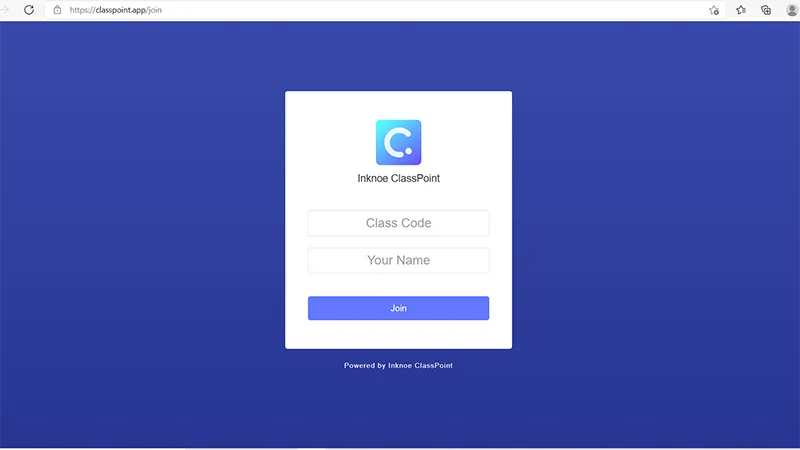
Cách 2: Tham gia bằng quét mã QR
Học sinh có thể sử dụng bất cứ phần mềm nào hỗ trợ quét mã QR để vào lớp bằng cách quét mã mà giáo viên đã cung cấp. Sau khi quét thành công, phần mềm sẽ tự động cho học sinh tham gia vào lớp học. Các bạn điền tên rồi ấn Join để tham gia lớp là xong!
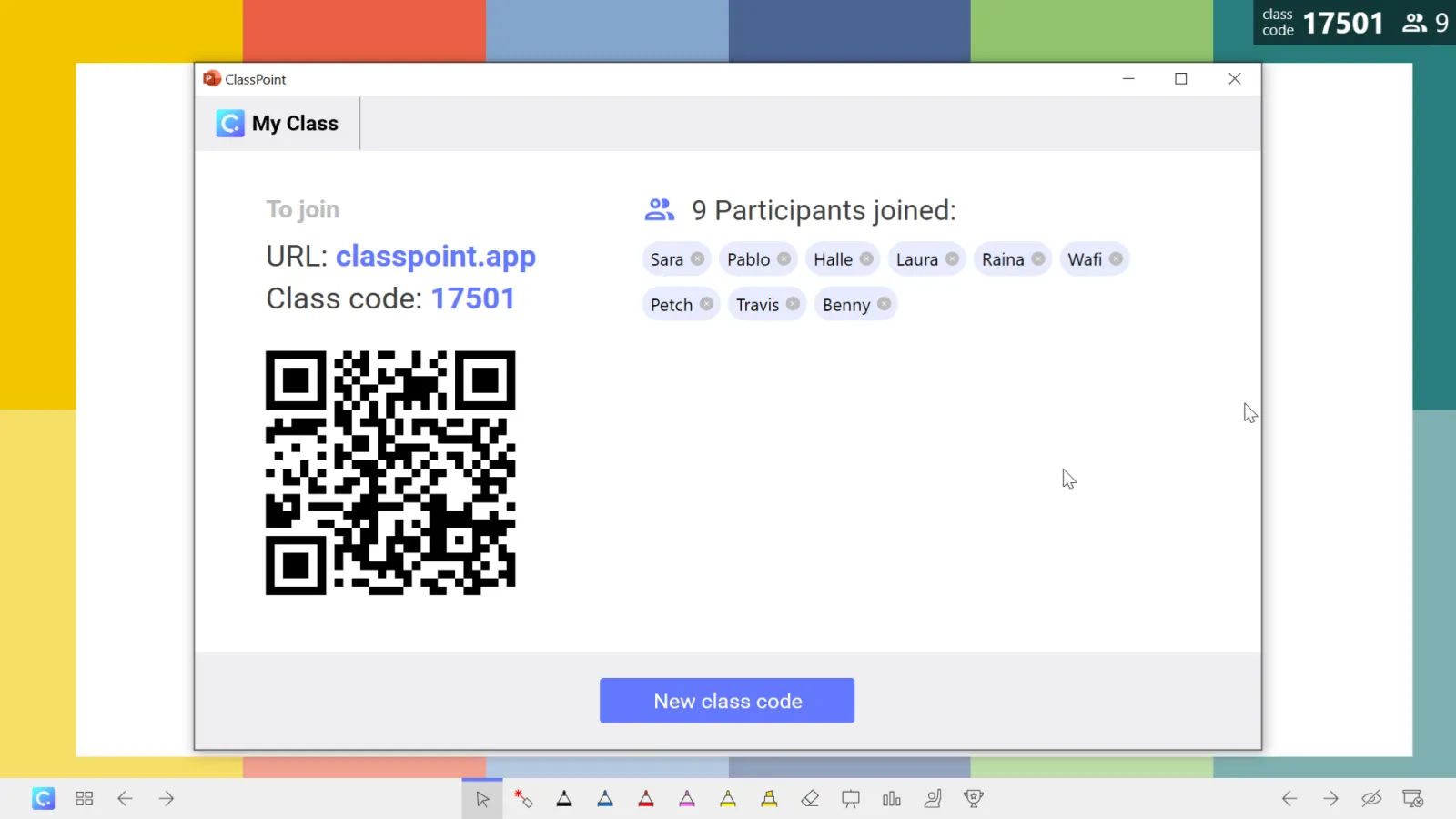
>>>>>Xem thêm: Hướng dẫn kiểm soát số lượng quảng cáo khi bạn lướt web
Như vậy, Blogkienthuc.edu.vn đã giúp bạn tìm hiểu những thông tin cơ bản về phần mềm Classpoint – một trong các công cụ giảng dạy tương tác phổ biến nhất hiện nay đối với học sinh và giáo viên. Hy vọng với bài viết này, bạn đã có thể cài đặt, đăng nhập và sử dụng Classpoint một cách thành thạo!
Câu hỏi thường gặp khác
Classpoint.app là gì?
ClassPoint là tên của một tính năng giải đố được tích hợp sẵn trong phần mềm PowerPoint rất nổi tiếng của Microsoft. Sự góp mặt của Classpoint giúp giáo viên dễ dàng bietsn slide PPT thành những câu đố triển khai theo dạng tương tác, hỗ trợ giáo viên chấm điểm trực tiếp học sinh và lưu lại các dữ liệu này.
Ưu điểm của Classpoint là gì?
Classpoint có các ưu điểm như: Phiên bản miễn phí cung cấp tương đối đầy đủ tính năng, cập nhật nhanh chóng bảng điểm của học sinh, đồng bộ thông tin nhanh chóng, gia tăng sự tương tác trong lớp học. Ngoài ra, phiên bản Premium của Classpoint cũng có giá bán tương đối phải chăng.
ClassPoint tương thích với các phiên bản Windows nào?
Lưu ý rằng ClassPoint được thiết kế để chỉ vận hành tương thích với các hệ điều hành như Windows 7, Windows 8 và Windows 10, không hoạt động được trên các hệ máy Mac của Apple.
Việc đăng nhập và sử dụng ClassPoint có khó khăn không?
Hoàn toàn không, ClassPoint được thiết kế cho phép người dùng dễ dàng đăng nhập, bạn chỉ cần click vào biểu tượng Đăng nhập trên ruy-băng ClassPoint trong PowerPoint là có thể sử dụng tính năng này. Tuy nhiên, lần đầu tiên bạn mở PowerPoint sau khi cài đặt ClassPoint, bạn phải đăng ký tài khoản và xác minh thông qua mã 6 chữ số.
